Hur man tar bort tabellformatering i Excel
Viktiga lärdomar
När formateringen tas bort från en tabell i Microsoft Excel, kommer textjusteringen, liksom alla tillämpade attribut för titelslag och textfärg, att elimineras.
I motsats till de olika metoder som används av Excel för att ta bort tabellformatering på stationära och mobila enheter, är denna operation fortfarande en okomplicerad strävan i båda fallen.
Vid omformatering i Microsoft Excel kan vissa grafiska representationer behålla sitt ursprungliga utseende trots att visuella utsmyckningar har tagits bort.
Att bemästra konsten att eliminera tabellformatering i Microsoft Excel är en relativt enkel process som gör det möjligt för användare att omorganisera sina kalkylblad mer effektivt. Fortsätt att läsa den här guiden för att lära dig hur du tar bort tabellformatering i både stationära och mobila versioner av Excel.
Vad rensas när du tar bort tabellformatering i Excel?
Vid avformatering av en tabell i Microsoft Excel ska de inneboende egenskaperna hos textjustering, färgschema och cellulär bakgrund återgå till sina förinställda standardvärden.
Det är viktigt att komma ihåg att eliminering av tabellformatering inte har någon inverkan på diagram som genereras med hjälp av tabellinformationen, och att inga data eller ekvationer raderas. Om du föredrar att visualisera underliggande data genom att visa formler, erbjuder vi en omfattande handledning om
Hur man tar bort tabellformatering i Excel
När du använder Microsoft Excel på en stationär eller bärbar dator, kan användare stöta på fall där det blir nödvändigt att eliminera eventuell befintlig formatering som tillämpas på en enskild cell eller grupp av celler i en tabell. Lyckligtvis kan denna uppgift utföras med relativ lätthet genom att implementera en av flera tillgängliga metoder. Om man däremot använder en smartphone eller surfplatta för att komma åt Excel, kan de steg som krävs för att neutralisera befintlig formatering variera något på grund av skillnader i användargränssnitt och funktionalitet. Nedan följer dock de detaljerade procedurer som gäller för varje scenario.
Ta bort tabellformatering i Excel för stationära datorer
Följ dessa steg för att ta bort oönskad formatering som tillämpas på en tabell i Microsoft Excel:
Markera önskade celler och avmarkera alla oönskade celler innan du fortsätter med att ta bort cellformatering.
⭐ På fliken Hem i menyfliksområdet letar du efter en suddgummiikon märkt Rensa i det högra hörnet. Klicka på den här ikonen. 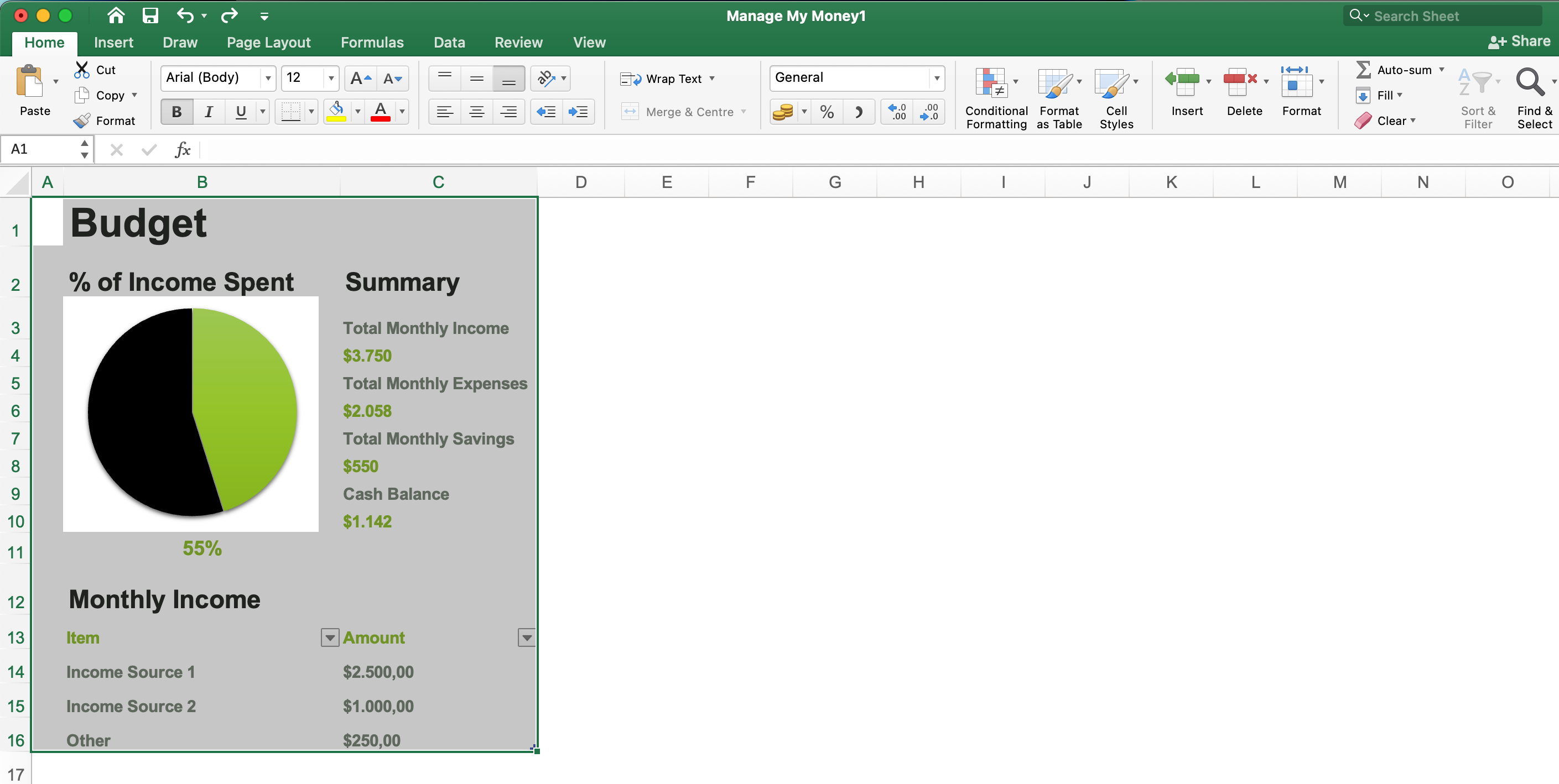
⭐ En rullgardinsmeny visas, från vilken du ska välja Rensa format . 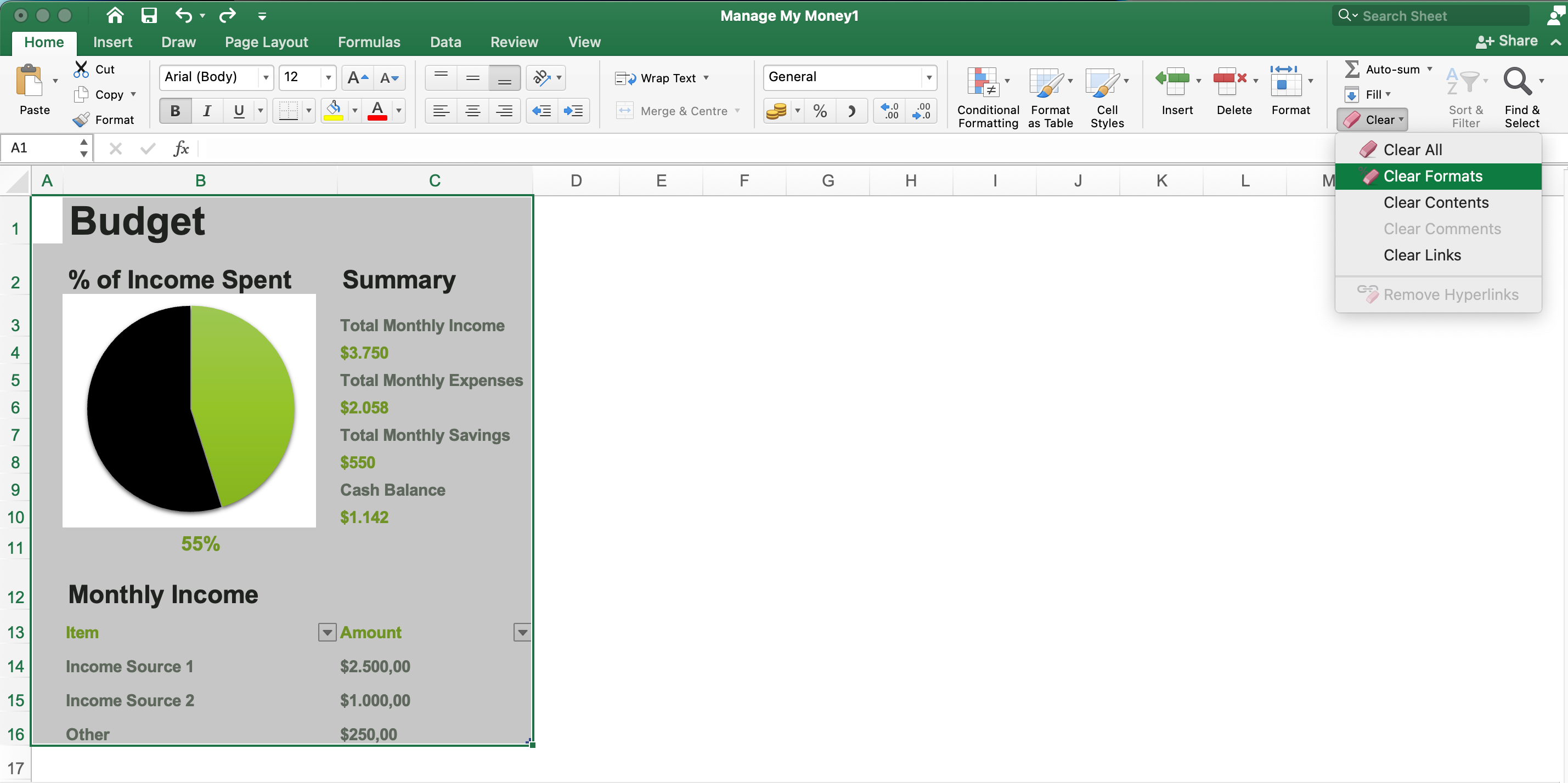
När cellformatet har ändrats återgår det automatiskt till standardkonfigurationerna för justering, teckensnitt och celldesign. Det rekommenderas att när man återinför formatering bör man verifiera om två värden är likvärdiga eller inte inom Microsoft Excel som en del av processen.
Hur man tar bort tabellformatering i Excel på mobil
Att utföra flera kompletterande åtgärder för att utrota formatering i Microsoft Excel på din mobila enhet, till exempel en telefon eller surfplatta, även om operationen förblir relativt okomplicerad. Vänligen fortsätt med de efterföljande åtgärderna enligt följande:
Texten verkar vara en begäran om att markera specifika textavsnitt och tillämpa formateringsändringar på dem, specifikt ta bort all formatering från de valda områdena.
Tryck på ellips-symbolen längst ner i gränssnittet, som kan nås genom att använda en trepunktsikon som finns i närheten av den.
Vänligen fortsätt med att ge mig en uppmaning eller fråga som du vill att jag ska generera ett svar på, så att jag kan hjälpa dig därefter.
⭐ Tryck på Tydliga format . Innehållet i din tabell bör då återgå till standard. 


Efter att ha eliminerat all formatering i Microsoft Excel får användarna flexibiliteten att omstrukturera sitt kalkylblad enligt sina preferenser. Dessutom, om man väljer att inte ta bort sina tabellbeteckningar, kan de enkelt vända denna åtgärd när som helst.